如何搭建个人Wiki网站
来源:网络收集 点击: 时间:2024-05-19打开百度首页,在搜索框里输入XWiki,搜索下载wiki开源代码,如下图所示。
 2/11
2/11将下载好的Wiki源码压缩包进行解压缩,然后点击运行【start_xwiki.bat】,如下图所示。
注意:.bat文件是Windows平台执行的,.sh文件是linux平台执行的。
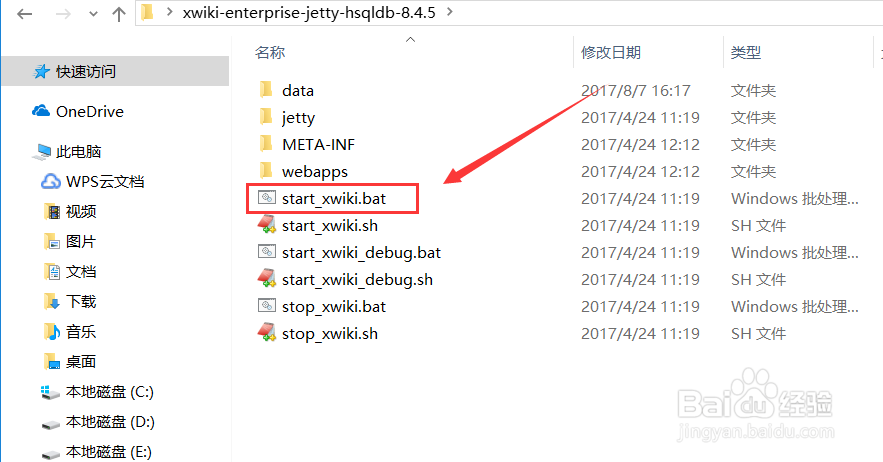 3/11
3/11点击start_xwiki.bat运行起来的窗口不要关闭,此时我们在打开浏览器,在地址栏上输入【localhost:8080】,然后回车。此时就开始安装Wiki网站了,如下图所示。
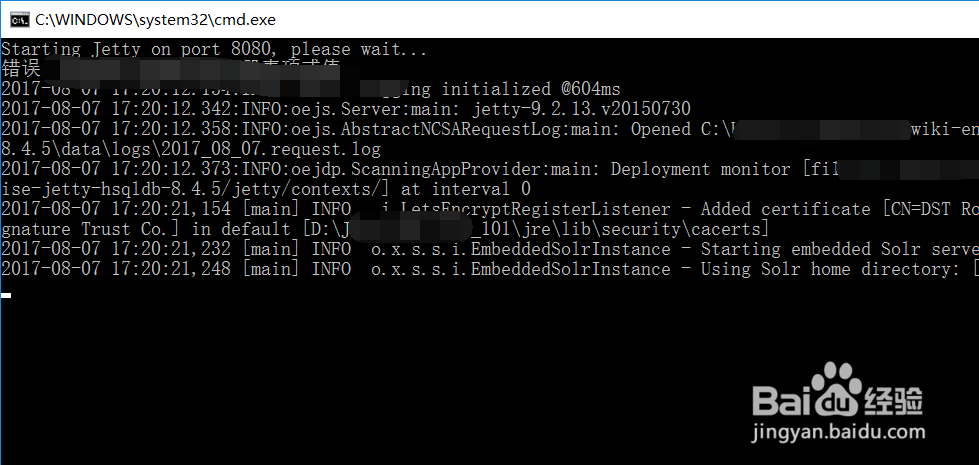
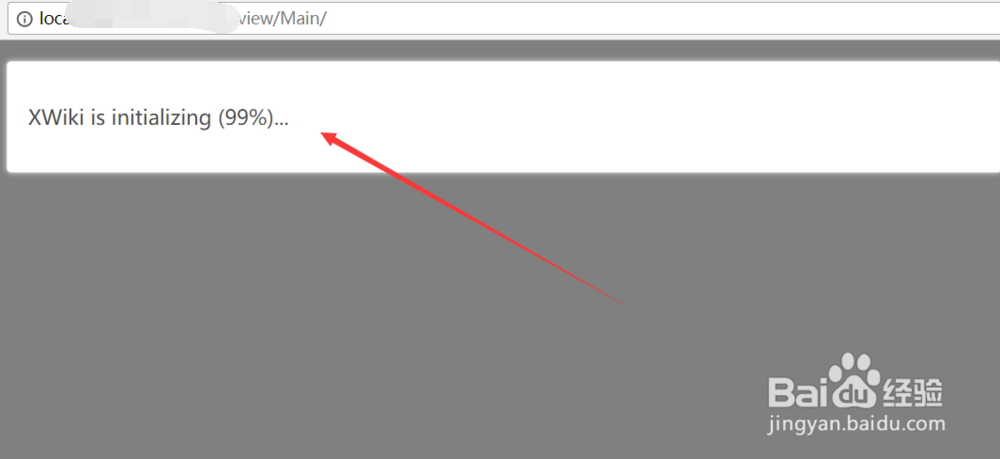 4/11
4/11Wiki网站安装好后,跳转进入Wiki的主界面,此时页面弹出了个对话框,这个是Wiki安装好后,wiki给的页面布局提示,我们可以直接点击关闭,如下图所示。
 5/11
5/11Wiki安装好后,点击Wiki页面右上角的【三】图标,如下图所示。
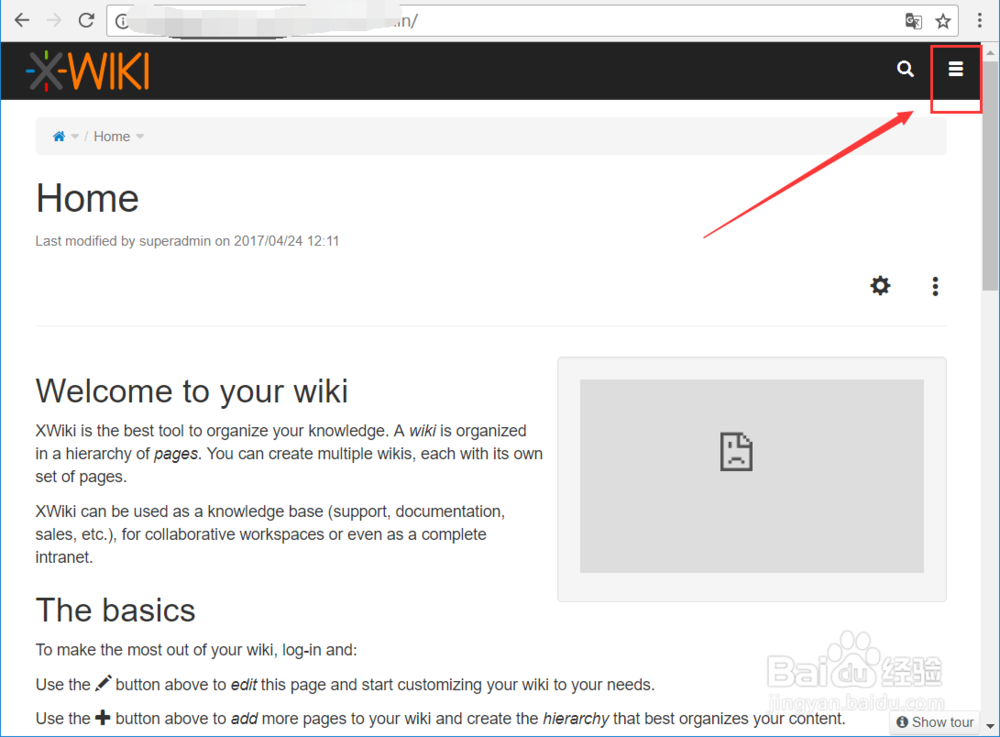 6/11
6/11点击后,再点击弹出菜单里的【login-in】选项,如下图所示。
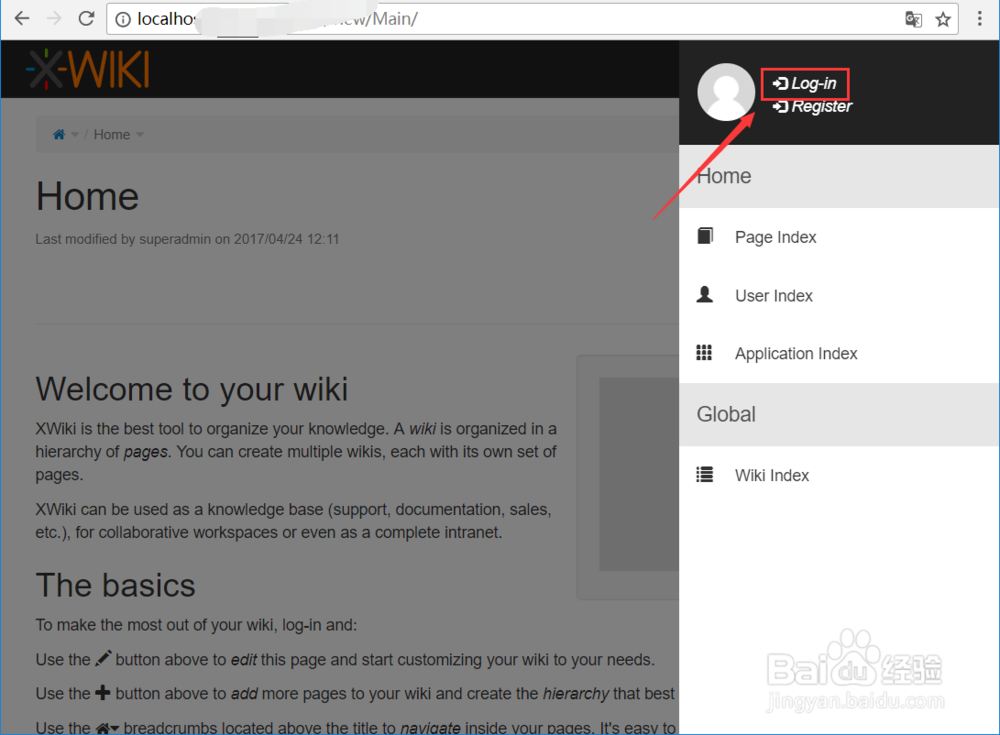 7/11
7/11点击login-in后,页面跳转到wiki登录界面,输入用户名和密码,然后点击【login-in】登录,如下图所示。
注意:wiki的默认管理员帐号为:superadmin 密码为:system
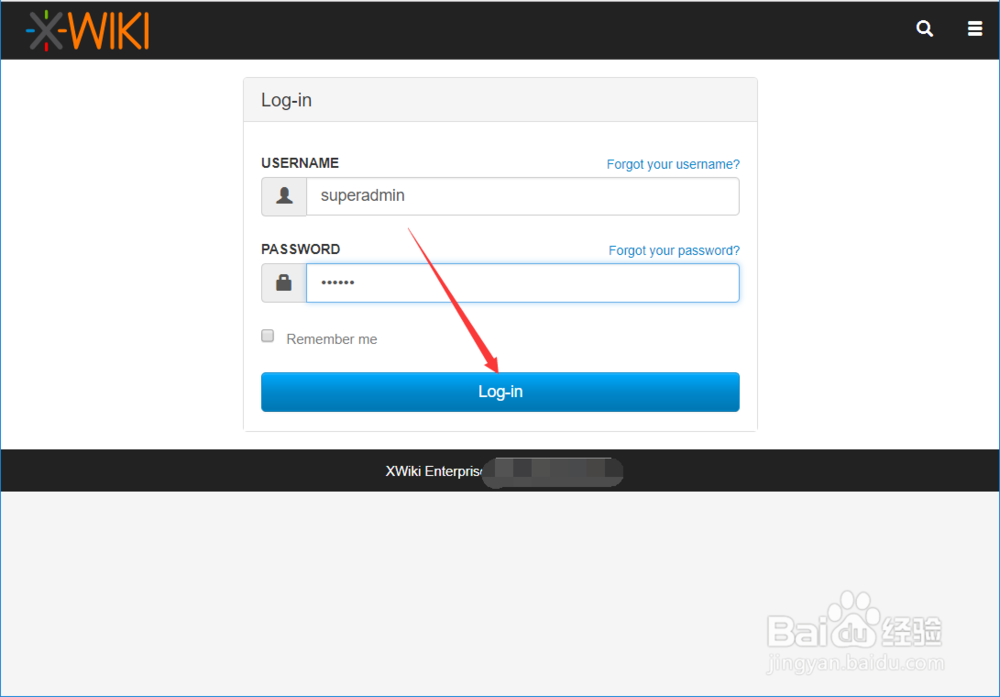 8/11
8/11登录成功后页面返回wiki首页,此时我们在点击右上角的【三】图标,然后再点击弹出菜单里面的【Administer Wiki】,如下图所示。
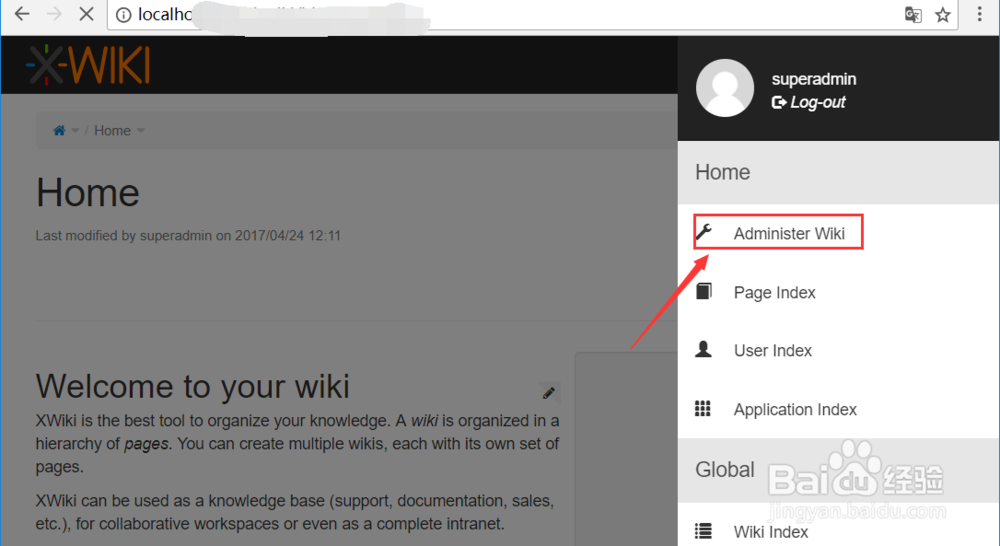 9/11
9/11点击后,进入Wiki的管理员设置页面,此时在点击【CONFIGURATION】下面的【Localization】选项,如下图所示。
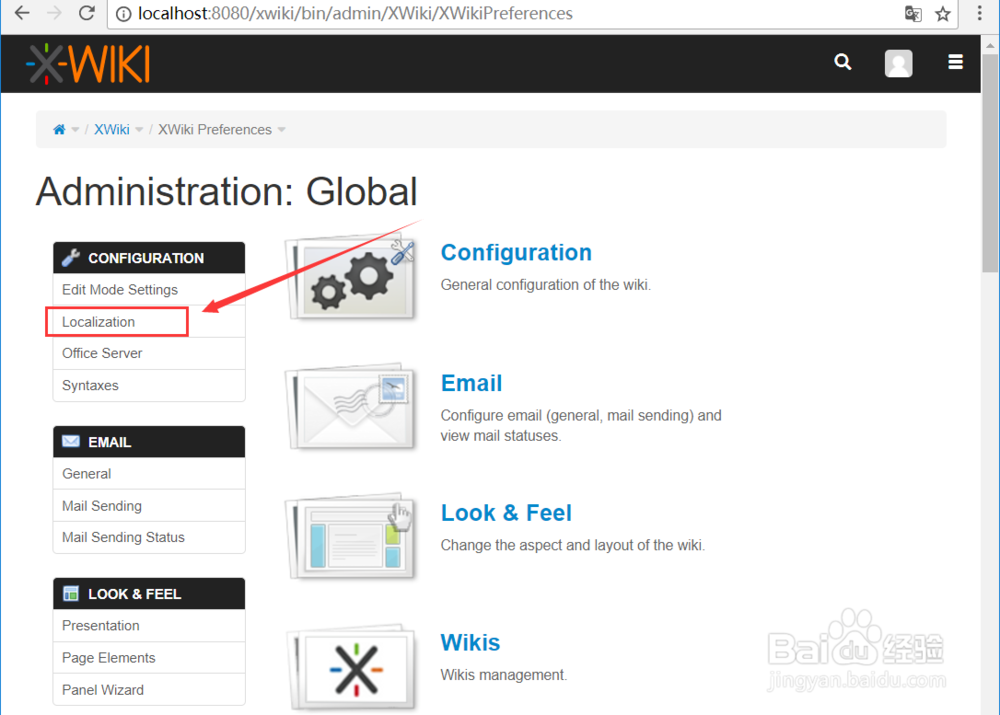 10/11
10/11点击Localization后,在右侧的Language下面设置页面的语言,将【SUPPORTED LANGUAGES】(支持的语言)和【DEFAULT LANGUAGE】(默认语言)都设置为中文,如下图所示。
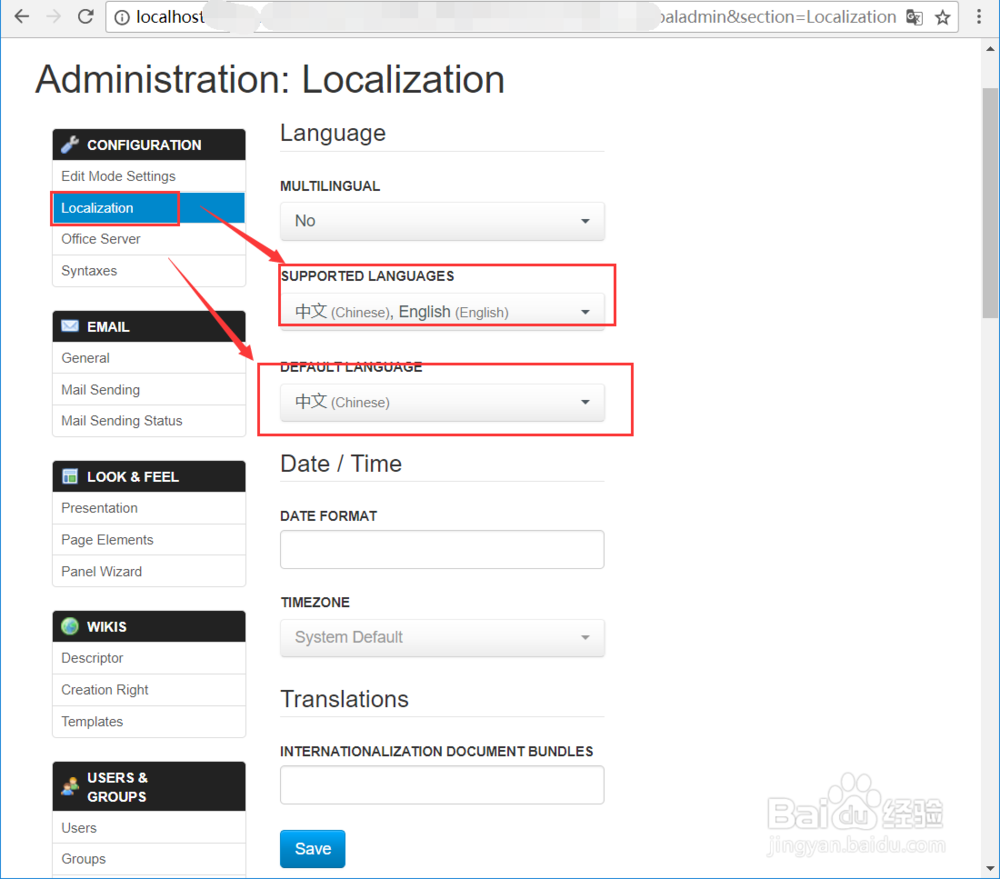 11/11
11/11设置好中文后,点击下面的【Save】按钮,保存成功后,页面立马刷新为中文的啦,页面变成中文后,其他的设置,根据自己喜欢来吧,这里就不一一介绍了,如下图所示。
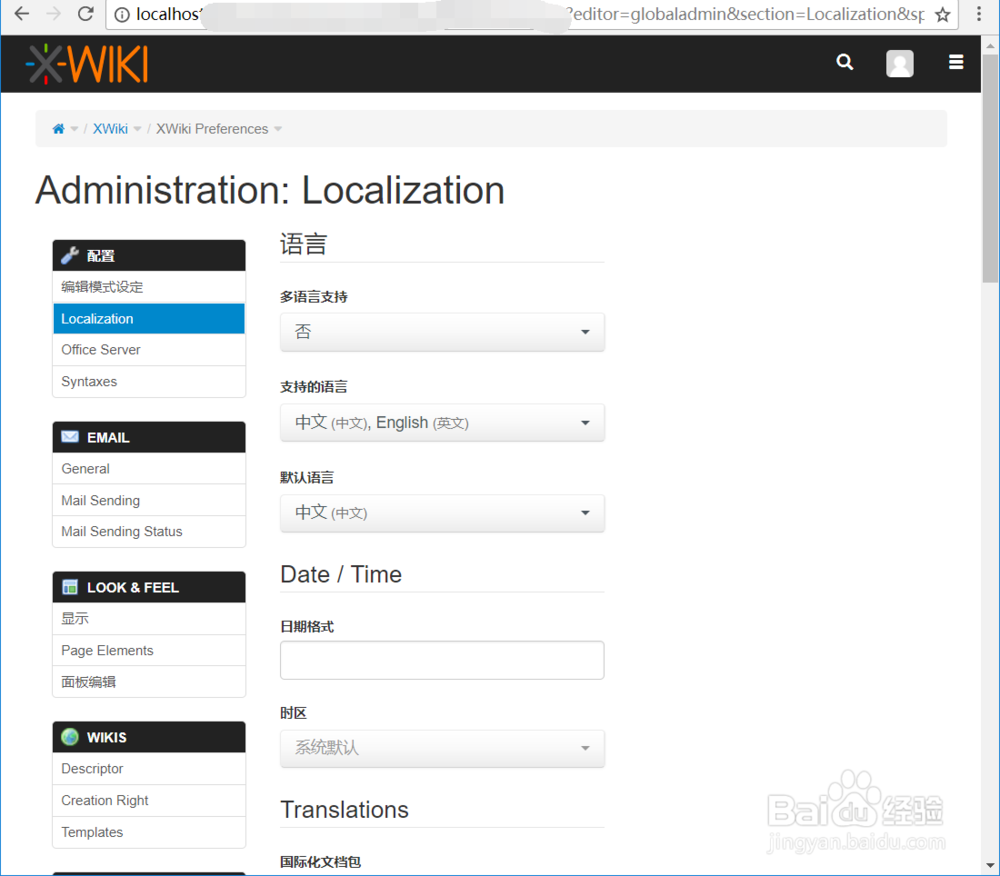 注意事项
注意事项本人的经验是实实在在的经历实践过的。如有帮助到您请给我投上一票或分享给有需要的朋友。如果和你操作的不一样请注意看本验的细节部分是不是和你的一样。如果您有不同看法意见的请留言本人非常乐意与您交流
版权声明:
1、本文系转载,版权归原作者所有,旨在传递信息,不代表看本站的观点和立场。
2、本站仅提供信息发布平台,不承担相关法律责任。
3、若侵犯您的版权或隐私,请联系本站管理员删除。
4、文章链接:http://www.1haoku.cn/art_799450.html
 订阅
订阅